效果图:

原图:

1、打开原图,复制一层,执行应用图像,参数如图,确定后添加图层蒙版,只保留皮肤和头发部分,降低图层不透明度,这一步主要是提亮皮肤。
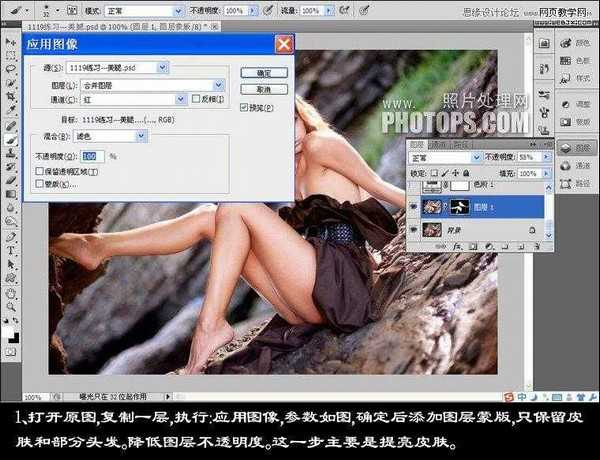
2、新建色阶调整图层,参数如图,整体再提亮一点。
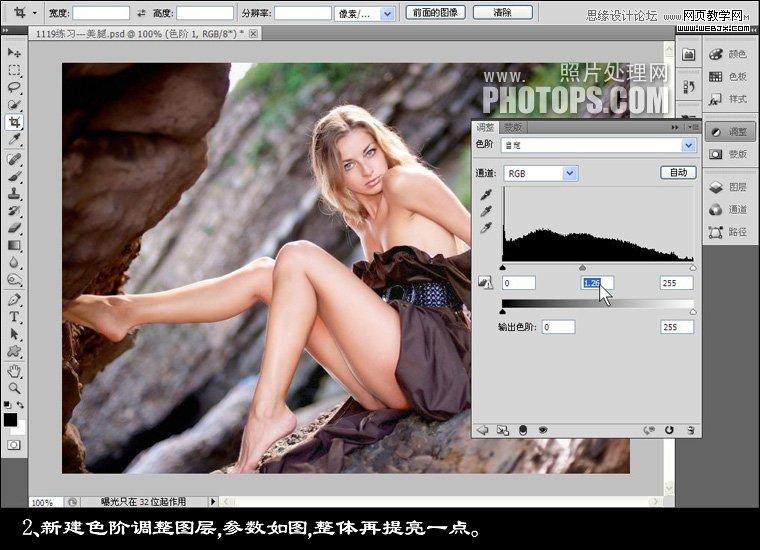
3、新建纯色填充图层,颜色为#4B0049,图层混合模式:滤色,不透明度60%,这样整体色调就出来了。
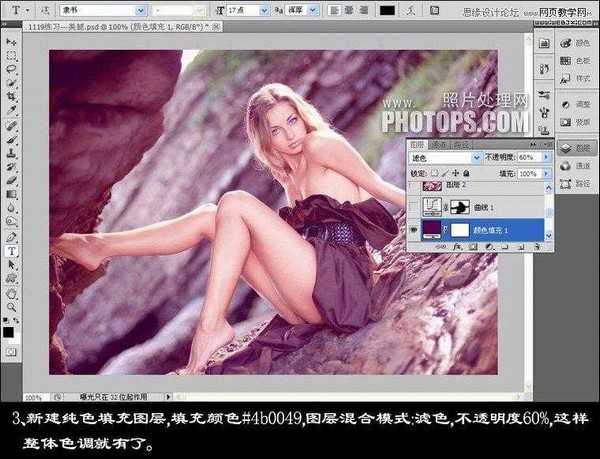
4、新建曲线调整图层,把人物外围的部分压暗一点点,突出人物。

5、盖印图层,用外挂滤镜Topaz Adjust调整层曝光细节,选择第一个选项。

6、盖印图层,执行镜头光晕,确定后添加图层蒙版,把不需要的地方擦去。

7、最后简单给人物磨皮,再整体锐化一下,完成最终效果。
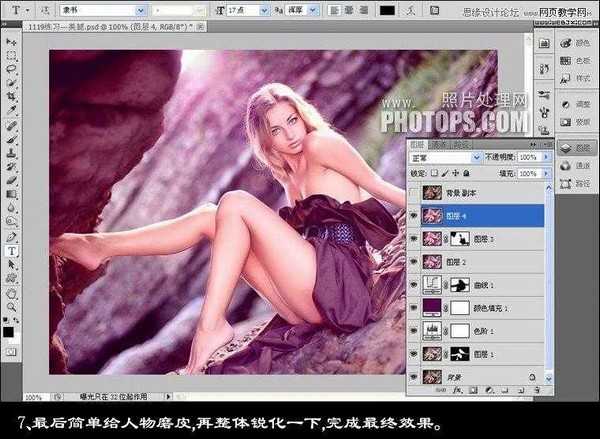
最终效果!
